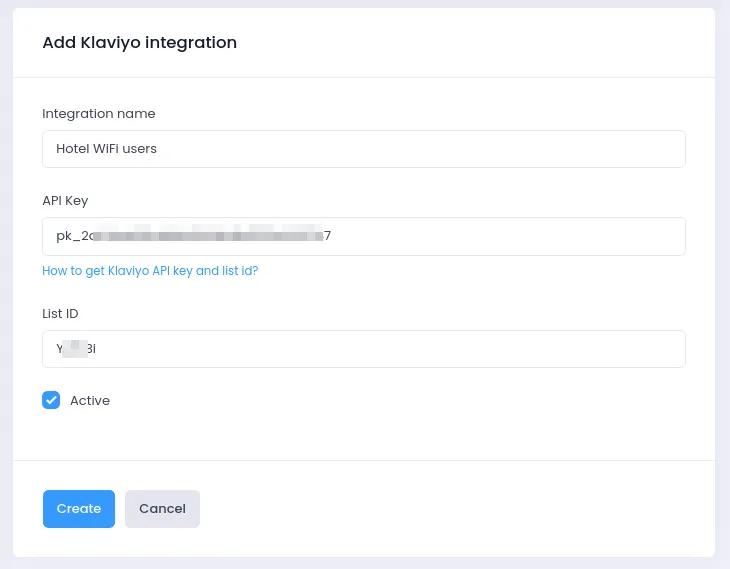Integrate with Klaviyo
Introducción
La integración de Social WiFi con Klaviyo hace que la exportación de los datos recopilados sea instantánea y automatizada.
Cada vez que un usuario se conecte a tu red WiFi, los datos serán enviados a Klaviyo. Cada vez que elimines un Social WiFi en la pestaña de Datos de Usuario, el usuario también será eliminado de Klaviyo.
Añadir la integración en el panel de Social WiFi
1) Visita Social WiFi dashboard y ve al local que te gustaría integrar.
2) Ve a la pestaña Integraciones y selecciona Klaviyo.
3) Haz clic en el botón Añadir de la esquina superior izquierda.
Rellenar los datos
Nombre de la integración: Llama a tu integración como quieras. Puede ser una buena idea mencionar el nombre específico de la lista a la que irán los contactos.
Clave API: Inicia sesión en el panel de Klaviyo y ve a tu página de configuración de cuenta. Haz clic en el botón “Crear clave API privada”. Ponle de nombre, por ejemplo, “Social WiFi”, deja marcada la opción “Clave personalizada” y, a la derecha, selecciona “Acceso total” junto a “Lista” y “Perfiles”. Haz clic en “Crear” en la esquina superior derecha. La clave aparecerá como “Tu clave privada”. Copia ese valor y pégalo en el campo de formulario del panel Social WiFi.
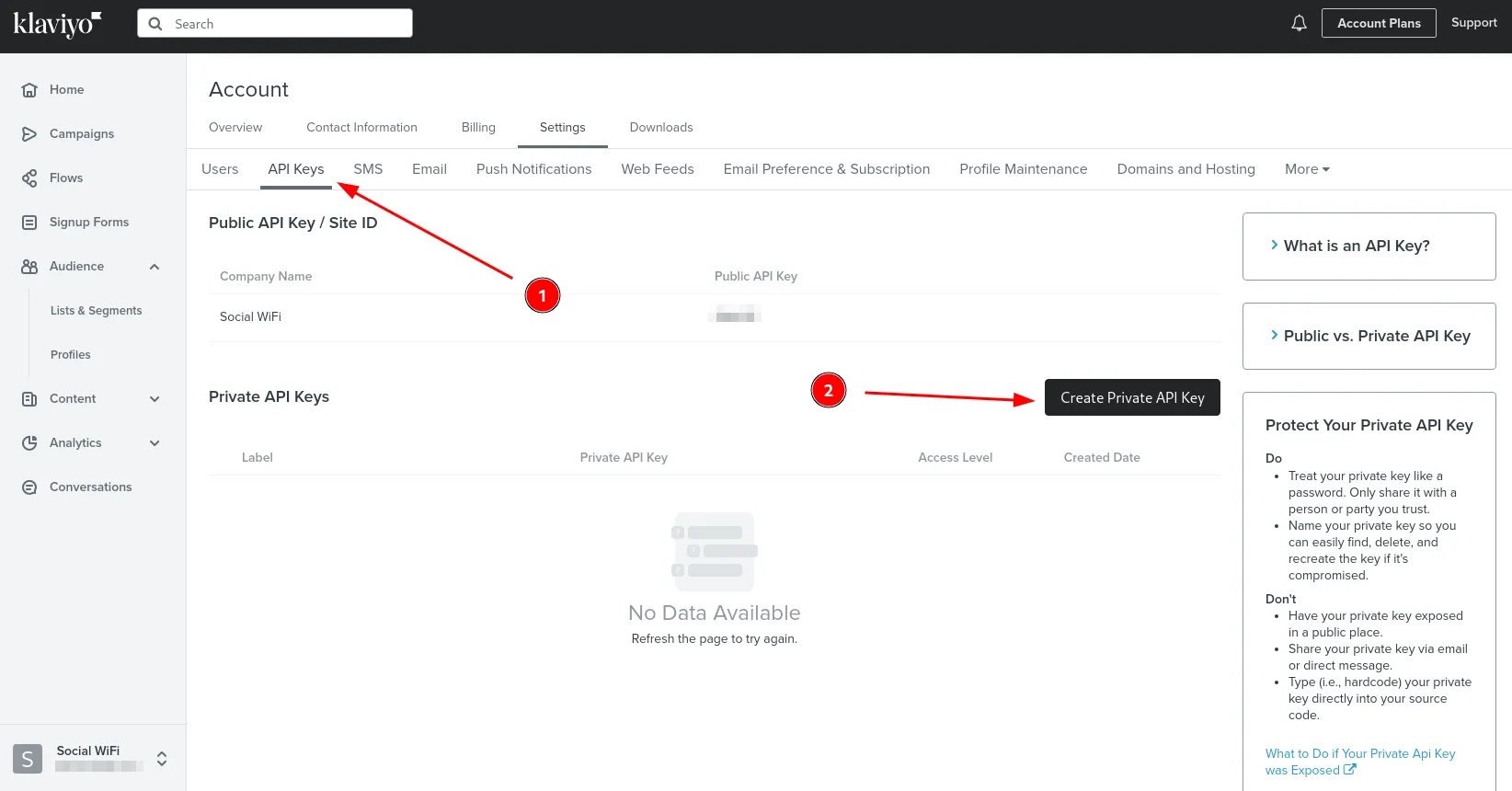
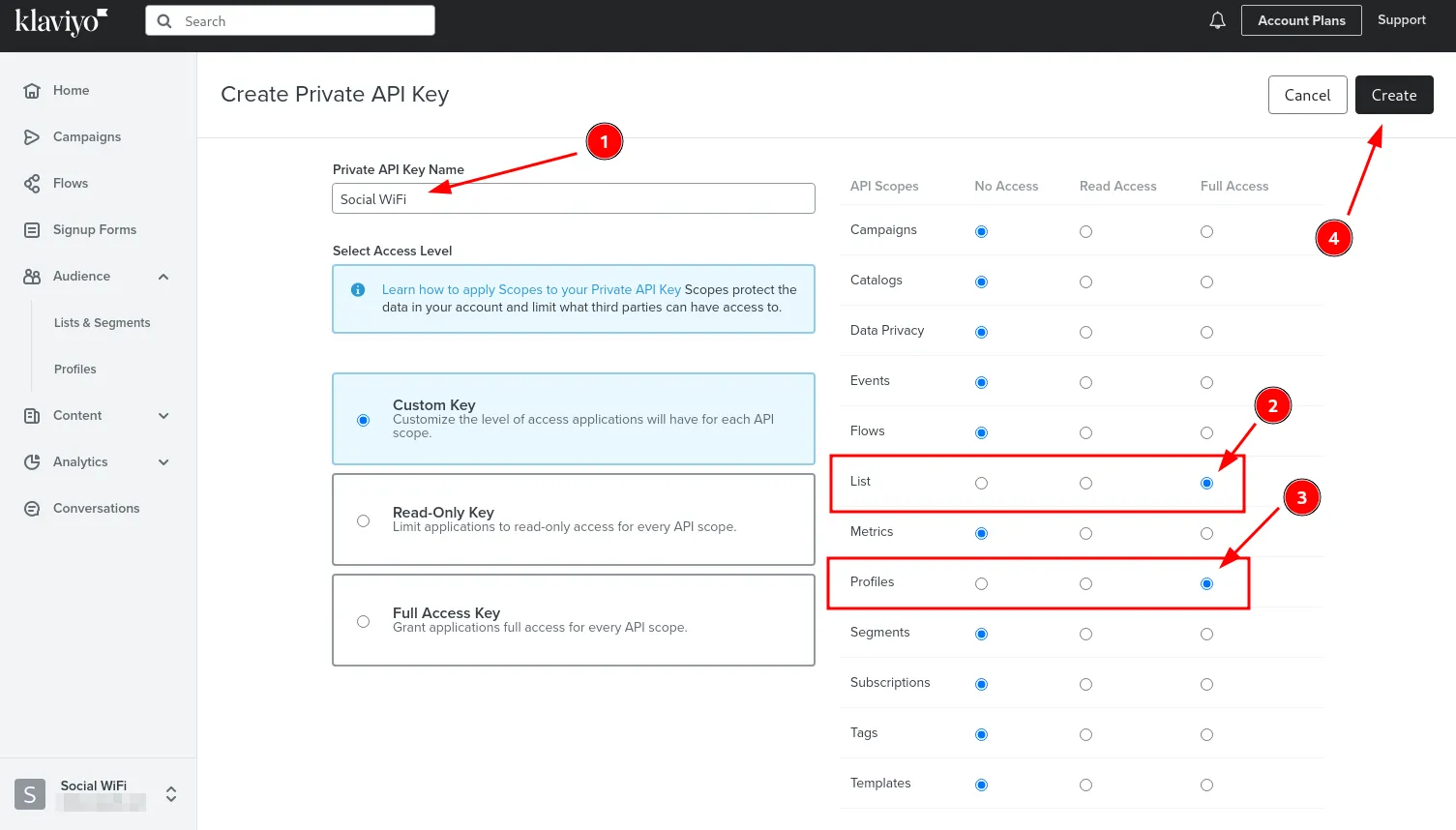
ID de lista: Entra en Klaviyo dashboard, ve a “Audiencia” -> “Listas y Segmentos” y haz clic en el icono de los tres puntos junto a la lista a la que quieres exportar tus contactos de Social WiFi, selecciona “Configuración de Lista”. En la parte superior, verás el ID de tu lista (debería tener este aspecto: “Zu7n3x”). Copia ese valor y pégalo en el campo de formulario del panel de Social WiFi.
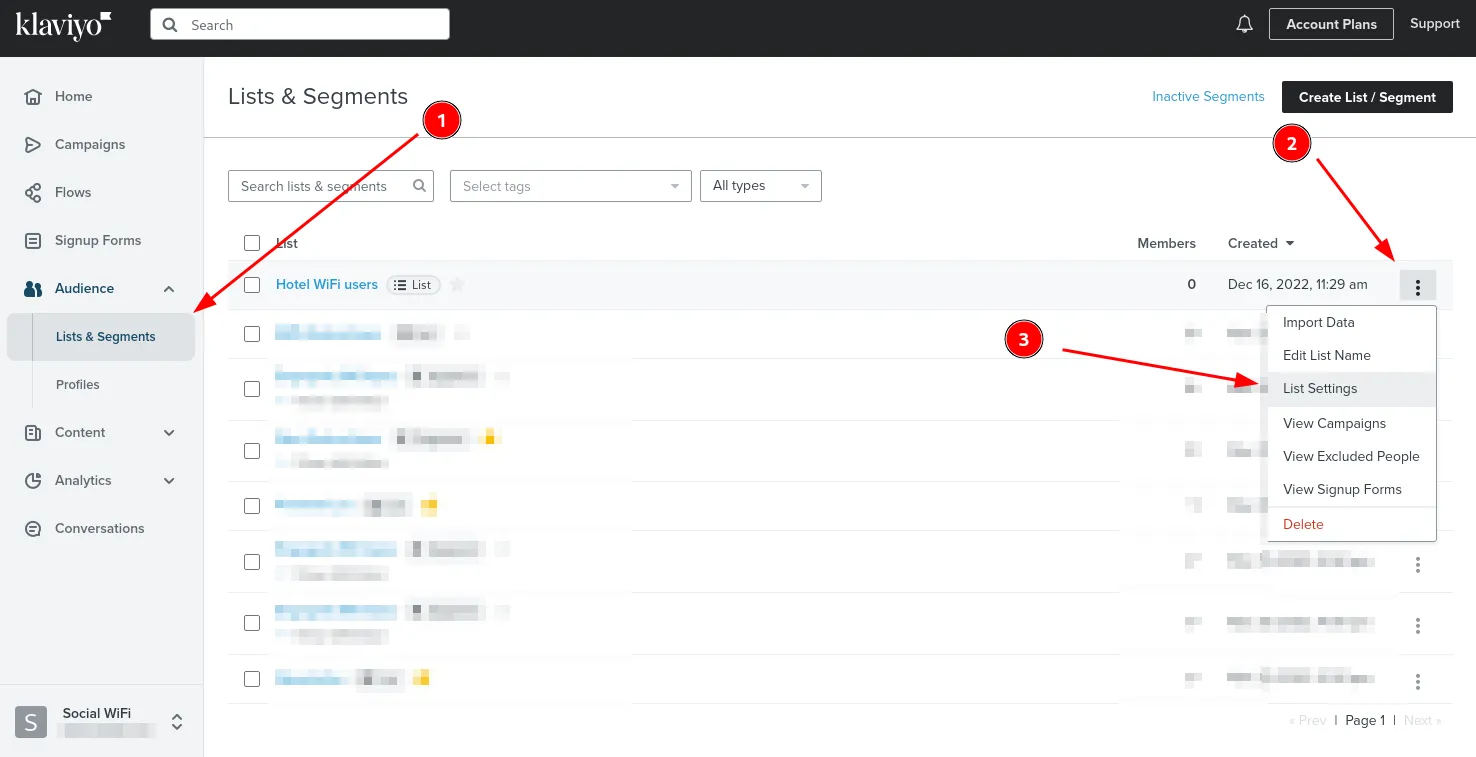
Activo: Asegúrate de que este campo está marcado para que la integración funcione.
Haz clic en Crear: tus nuevos usuarios se enviarán automáticamente a tu lista de Klaviyo.